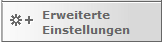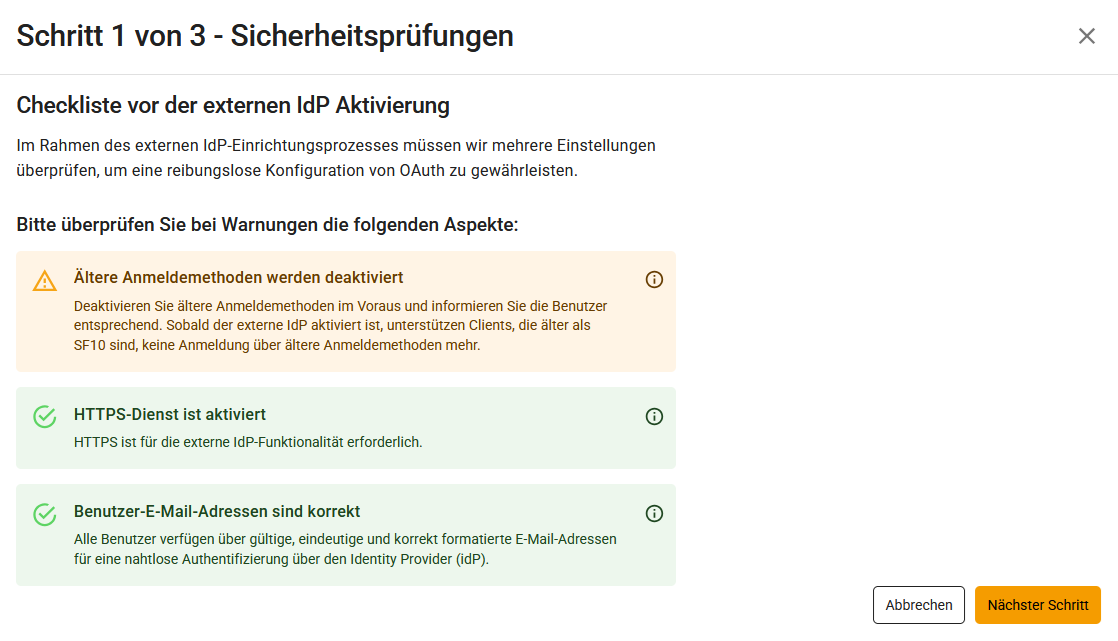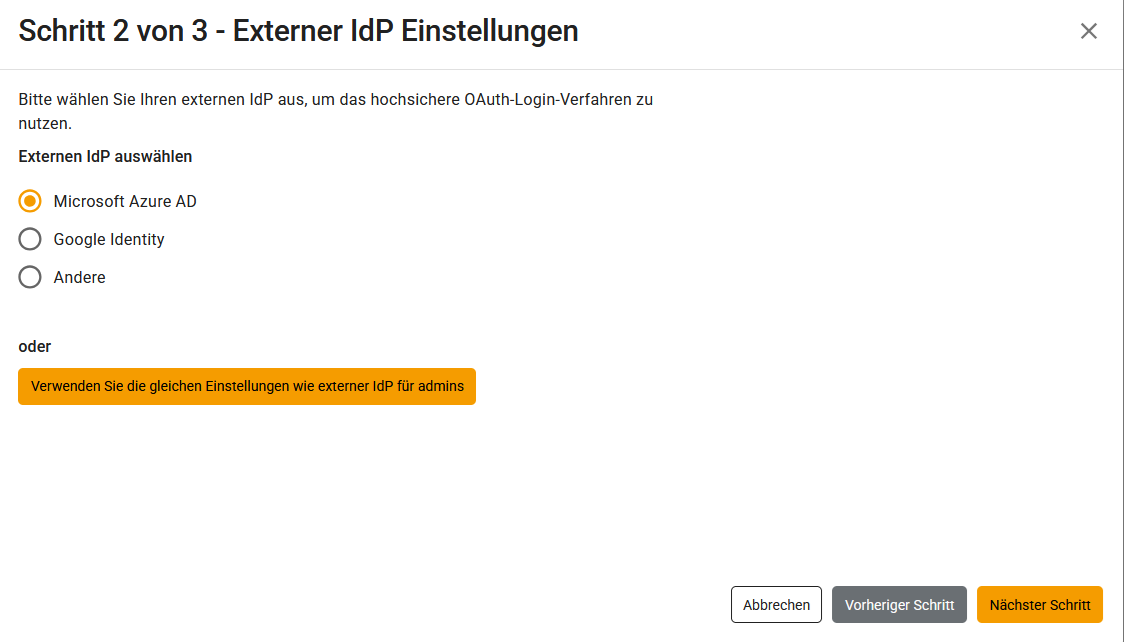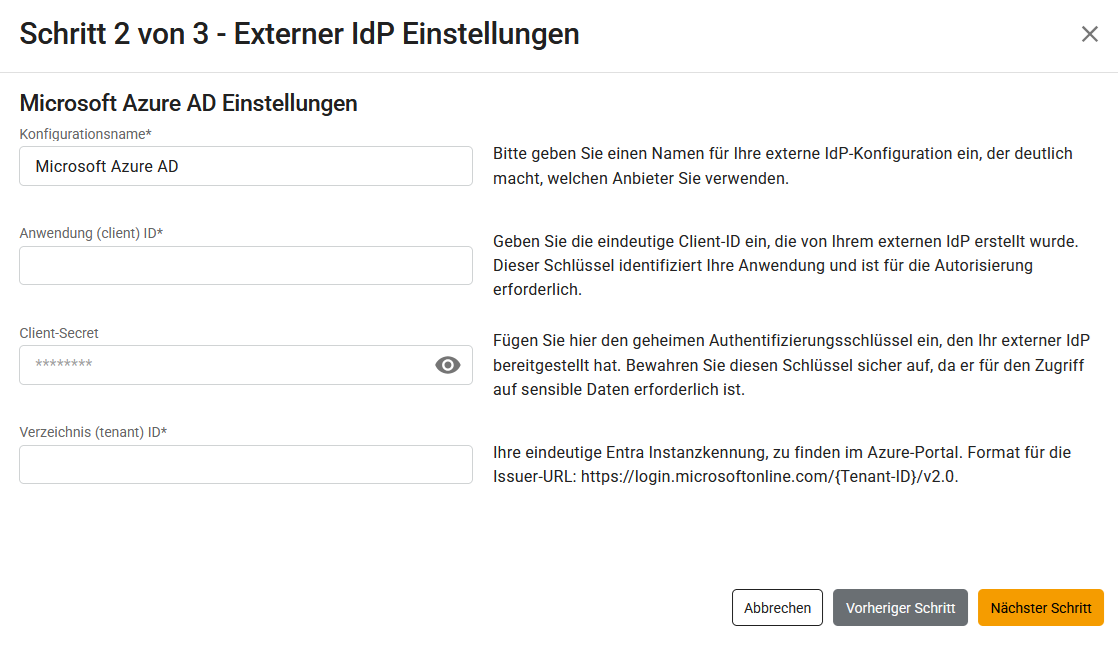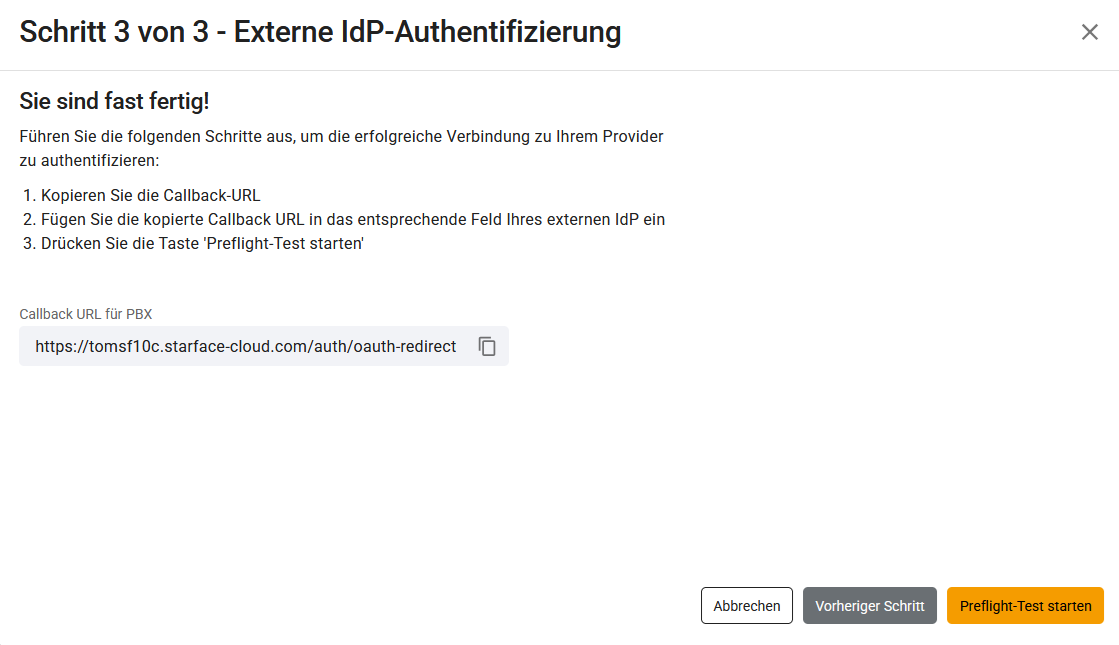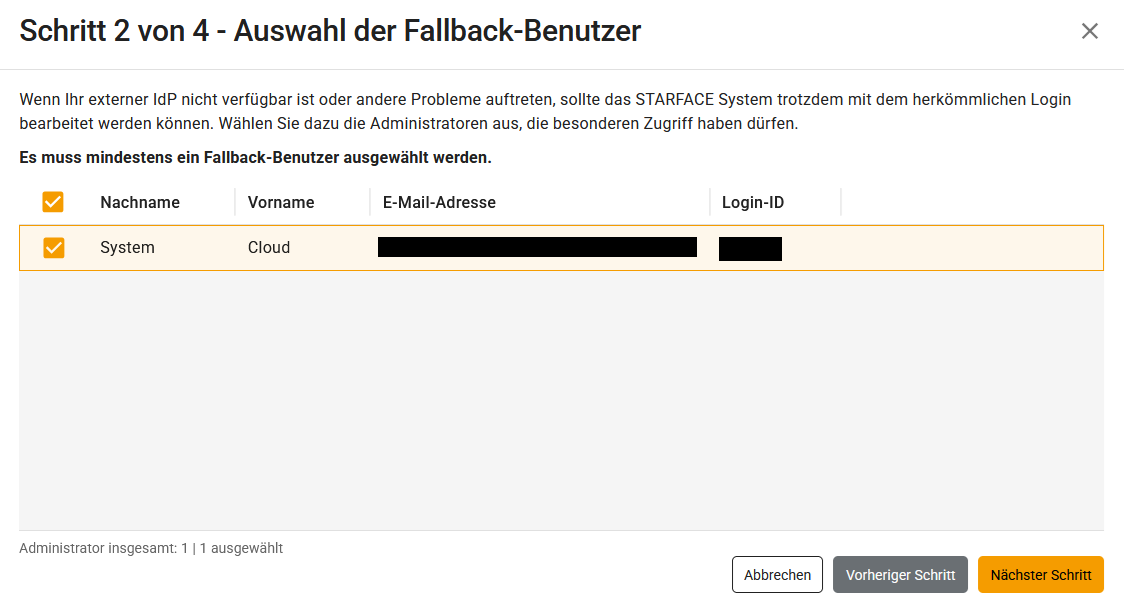In diesem Reiter kann für den Zugriff von Benutzern und/oder Administrationen auf die STARFACE die OAuth Authentifizierung bei einem externen Identity Provider (IdP) konfiguriert werden. Als Administrator gilt ein Benutzer, sobald ihm mindestens ein Recht aus der Kategorie "Administration" zugewiesen worden ist (siehe Rechte eines Benutzer konfigurieren).
Ist der Zugriff bei einem externen IdP für die Benutzer und/oder Administratoren konfiguriert, können sich die Benutzer und/oder Administratoren nur noch mit den Zugangsdaten anmelden, die beim externen IdP hinterlegt sind. Externer IdP für BenutzerIm ersten Schritt werden automatisch die folgenden Prüfungen vorgenommen:
Die Prüfung der verschiedenen Punkte erfolgt in Echtzeit und beanstandete Punkte werden gelb markiert. Sind alle Prüfungen erfolgreich kann zum nächsten Schritt der Konfiguration übergangen werden.
Im zweiten Schritt muss der genutzte externe IdP ausgewählt werden. Es stehen die folgenden IdP zur Verfügung:
Wurde bereits ein externer IdP für den Zugriff auf die STARFACE für die Administratoren eingerichtet, können über die gleichnamige Schaltfläche die konfigurierten Einstellungen übernommen werden. Im dritten Schritt wird die eigentliche Konfiguration vorgenommen:
Im vierten Schritt wird die "PBX-Callback-URL" angezeigt. Dieses Feld dient ausschließlich dazu, die Callback-URL für die Eintragung beim externen IdP kopieren zu können. Die "PBX-Callback-URL" kann nicht verändert werden.
Via der Schaltfläche "Preflight-Test starten" kann die gesamte Konfiguration einmal vollständig getestet werden. Nur wenn der Test erfolgreich verläuft, kann die Konfiguration übernommen werden. Externer IdP für AdministratorenIm ersten Schritt werden automatisch die folgenden Prüfungen vorgenommen:
Die Prüfung der verschiedenen Punkte erfolgt in Echtzeit und beanstandete Punkte werden gelb markiert. Sind alle Prüfungen erfolgreich kann zum nächsten Schritt der Konfiguration übergangen werden.
Im zweiten Schritt muss mindestens ein Administrator ausgewählt werden, der sich auch weiterhin mit den Zugangsdaten die auf der STARFACE hinterlegt sind anmelden kann, wenn z.B. der externe IdP nicht zur Verfügung steht. Es können auch mehrere Administratoren hinterlegt werden, wobei die hier hinterlegte Administratoren immer beide Zugangsarten angezeigt bekommen bei der Anmeldung im Administrationsbereich.
Im dritten Schritt muss der genutzte externe IdP ausgewählt werden. Es stehen die folgenden IdP zur Verfügung:
Wurde bereits ein externer IdP für den Zugriff auf die STARFACE für die Benutzer eingerichtet, können über die gleichnamige Schaltfläche die konfigurierten Einstellungen übernommen werden. Im vierten Schritt wird die eigentliche Konfiguration vorgenommen:
Im fünften Schritt wird die "PBX-Callback-URL" angezeigt. Dieses Feld dient ausschließlich dazu, die Callback-URL für die Eintragung beim externen IdP kopieren zu können. Die "PBX-Callback-URL" kann nicht verändert werden.
Via der Schaltfläche "Preflight-Test starten" kann die gesamte Konfiguration einmal vollständig getestet werden. Nur wenn der Test erfolgreich verläuft, kann die Konfiguration übernommen werden. Weitere InformationenWeitere Informationen bezüglich der Microsoft Anmeldedaten finden sich unter dem folgenden Link: Weitere Informationen bezüglich der Google Anmeldedaten sich unter dem folgenden Link: |